Pogreška pri primjeni pogreške (Application load error 5: 0000065434): kako riješiti problem na Steam-u?
Obično se pojava pogreške pri učitavanju aplikacije 5: 0000065434 prilikom pokretanja aplikacija za igre na sreću pripisuje isključivo funkcioniranju klijenta Steam, koji je odgovoran za pristup univerzalnoj platformi za igranje istog imena. Treba napomenuti da je ovaj neuspjeh jedan od najčešćih, ali ne i svi igrači znaju kako ga popraviti. Pokušajmo shvatiti što je što.
Uzroci pogreške pri učitavanju aplikacije 0000065434 Pojava pogreške
Teško je točno reći što je uzrokovalo pojavu neuspjeha u funkcioniranju aplikacije klijenta igre. Međutim, s visokim stupnjem vjerojatnosti, većina stručnjaka kao razloge za pogrešku navodi sljedeće:
- preljev predmemorije programa;
- pogrešna instalacija dozvola za pokretanje;
- pogrešno hakiranje (ako postoji);
- problemi s instaliranjem klijenta igre;
- izloženosti virusima.
Fix Application Application Error Failure: najjednostavnija metoda
Što se tiče ispravljanja situacije, ponekad (i usput, vrlo često) prilično je banalno ponovno pokretanje računala (neki savjetuju ponovno pokretanje tri puta zaredom), budući da problem može biti kratkotrajni kvar u samom operativnom sustavu kada dođe do sukoba zbog aktivacije nekih procesa s instaliranim Steam klijentom ili opremom kojoj se pristupa prilikom pokušaja učitavanja platforme za igre.
Brisanje predmemorije klijenta s parom
Međutim, treba razumjeti da najjednostavniji način ne funkcionira uvijek, a problem je nešto dublji. Jedna od dokazanih i najučinkovitijih metoda za ispravljanje grešaka Aplikacijska pogreška je potpuno čišćenje programske predmemorije. U tom se slučaju često koristi za brisanje cijele mape, a ne samo za ugrađene komponente.
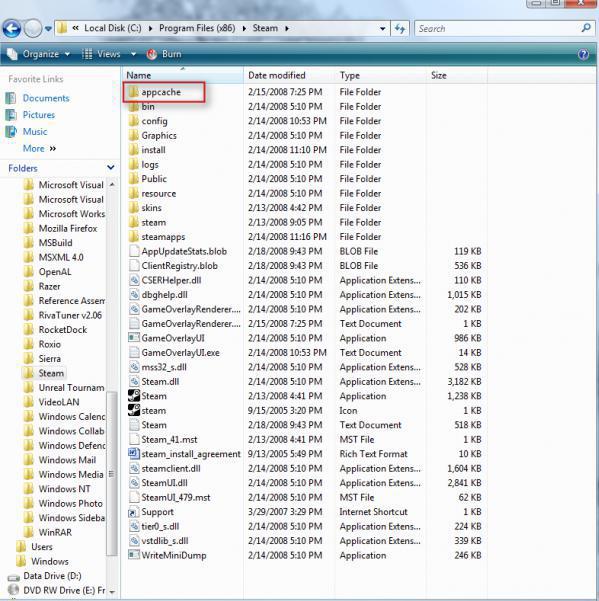
Tipično, direktorij predmemorije naziva se appcache i nalazi se u glavnom direktoriju samog klijenta Steam u mapi programskih datoteka (x86). Međutim, prije čišćenja, morate izaći iz Steam računa u klijentskom programu i tek tada izbrisati direktorij. Nakon toga morat ćete ponovno unijeti kreirani račun.
Postavljanje načina kompatibilnosti
Često je pojava pogreške aplikacije povezana s činjenicom da se instalirani klijent pokreće bez odgovarajućih prava pristupa ili instalirana aplikacija nije namijenjena za upotrebu u novijim verzijama sustava Windows (ako je instaliran stari klijent).
U prvom slučaju morate pokrenuti program kao administrator. Da ne bi svaki put izvršavali takve radnje, bolje je da označite okvir pored početne točke s odgovarajućim pravima u svojstvima izvršne datoteke ili njezine prečice.
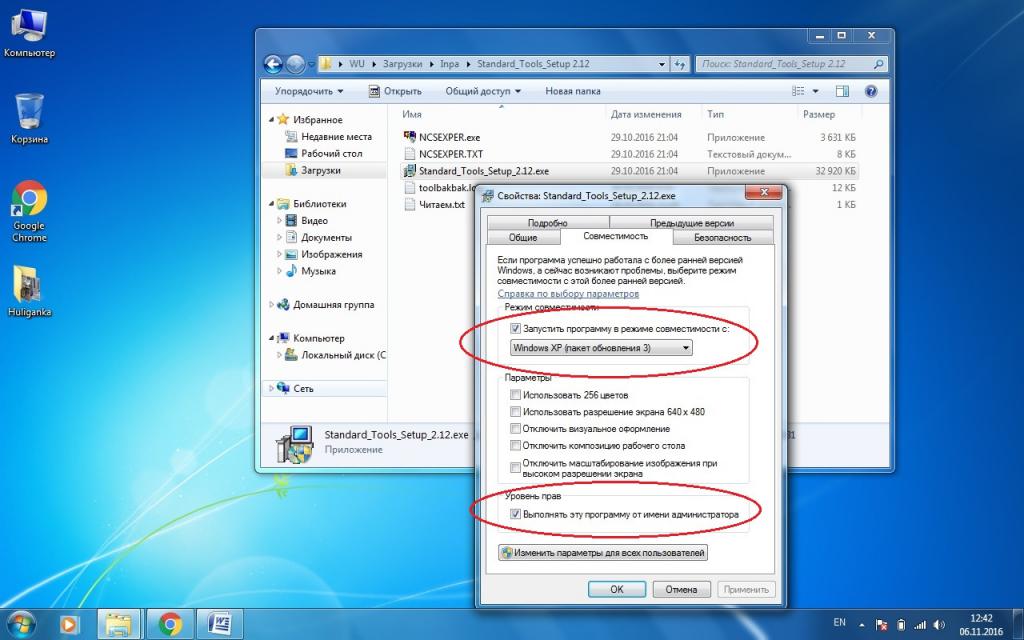
U drugom slučaju, greška aplikacije se eliminira instaliranjem načina kompatibilnosti s ranijim Windows operativnim sustavima (na primjer, verzija XP s trećim servisnim paketom).
Ispravno sjeckanje instalacije
Neki igrači, kada pristupaju platformi, koriste hakirane verzije igara koje se instaliraju ne kroz Steam, već kao softver treće strane. Zašto se to događa? Zato što je igra koja je prisutna u glavnom direktoriju platforme provjerena pomoću Steama, dok klijent igre ostaje aktivan (on je zadan s operativnim sustavom). Rješenje je izlazak iz klijentskog programa i dovršenje procesa u upravitelju zadataka.
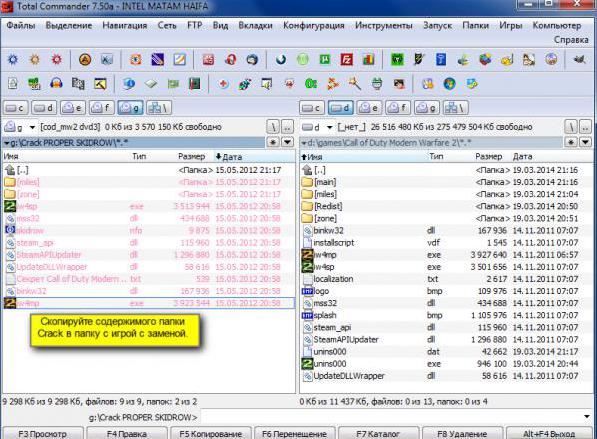
Nakon toga možete instalirati hakiranu igru i smjestiti mapu ili datoteke "ispucati" zamjenom sadržaja izravno u direktorij naveden tijekom instalacije. Istodobno, treba obratiti pozornost na činjenicu da su s gledišta zaštite prava intelektualnog vlasništva takve radnje nezakonite.
Ponovna instalacija klijenta igre
Ako se koristi službeni klijent, ali pri učitavanju igre s platforme pojavljuje se Error Error Error, pokušajte ukloniti instaliranu aplikaciju i zatim je ponovo instalirajte tako da preuzmete instalacijsku datoteku izravno s službene stranice. Ne koristite za uklanjanje odjeljka programa i komponenti klijenta. Bolje je zatražiti pomoć za programe za deinstalaciju, među kojima se jedan od najmoćnijih može nazvati iObit Uinstaller.
Skeniranje računala na viruse
Konačno, kada Greška aplikacije ne uspije učitati igre na platformu Steam, kada se prijavite pomoću klijentskog programa, ne možete isključiti virusni učinak neispravnosti glavne aplikacije i blokirati pristup Internetu na različitim razinama. U ovom slučaju, jedino ispravno rješenje bilo bi potpuno provjeravanje računalnog sustava na prisutnost virusnih prijetnji s prijenosnim skenerima kao što je Dr. Web CureIt! ili KVRT. Kao dodatni alat, možete koristiti mali uslužni program AdwCleaner, koji se najbolje nosi sa svim vrstama reklamnih virusa.
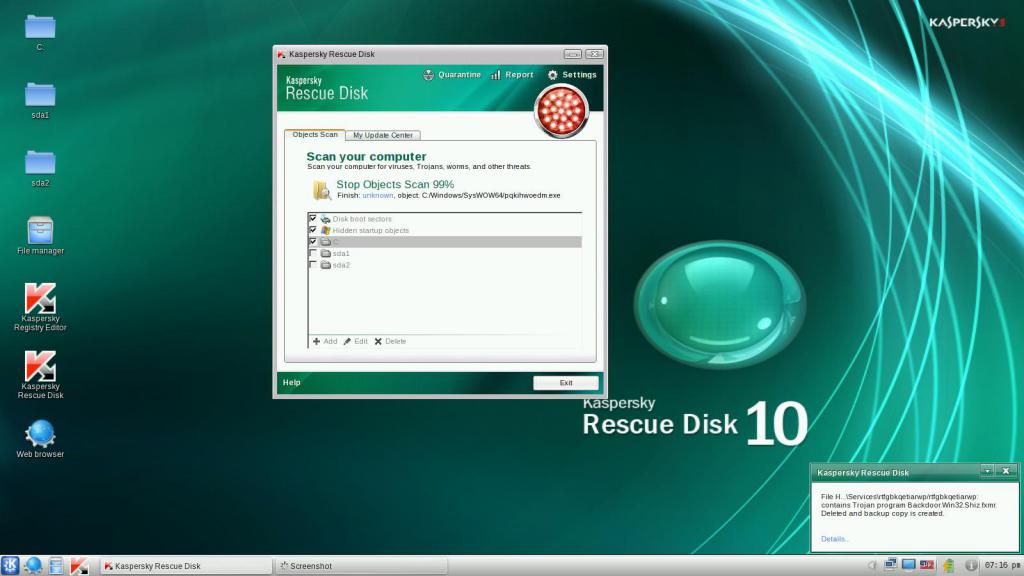
Ako s tim alatima ne možete neutralizirati pronađene prijetnje, napišite program Kaspersky Rescue Disk na izmjenjivi medij, pokrenite ga prije pokretanja sustava Windows i izvršite dubinsko skeniranje, bilježeći sve na popisu skeniranih objekata i lokacija.
Što ako ništa ne pomaže?
Ako niti jedan od predloženih metoda neće riješiti problem, kontaktirajte službu za podršku putem obrasca za povratne informacije. Može se dogoditi da stručnjaci koji služe platformu za igre na sreću Steam izdaju vlastite preporuke kako bi ispravili situaciju na temelju problema koji ste vi opisali.